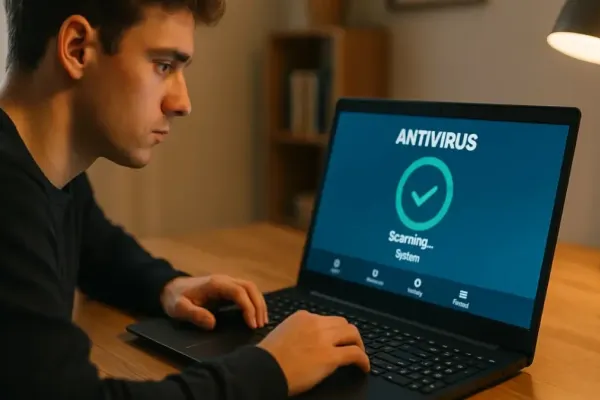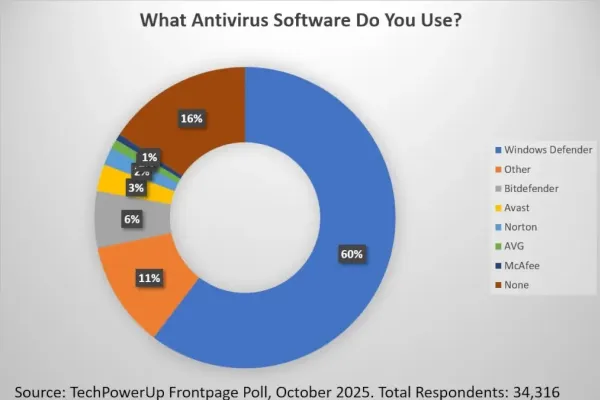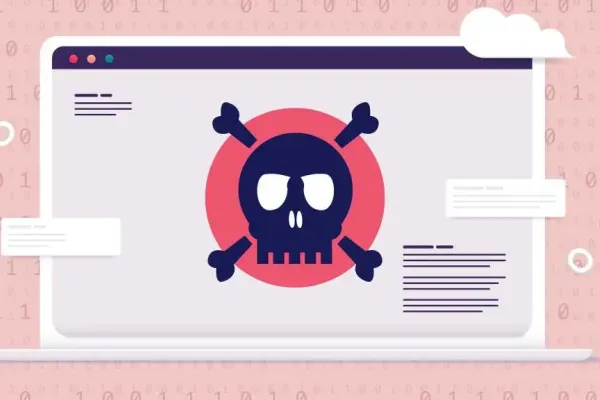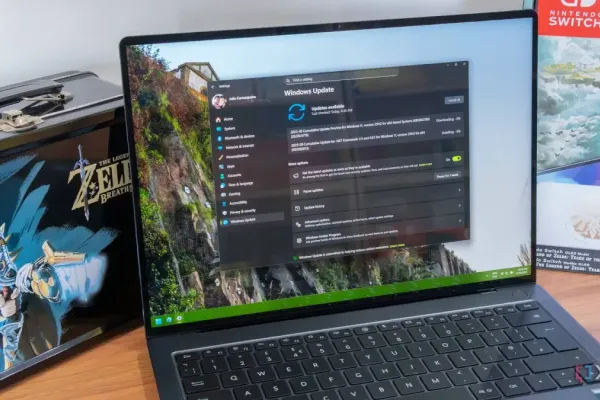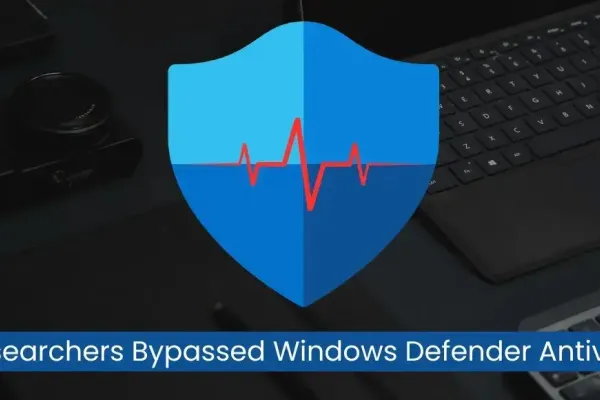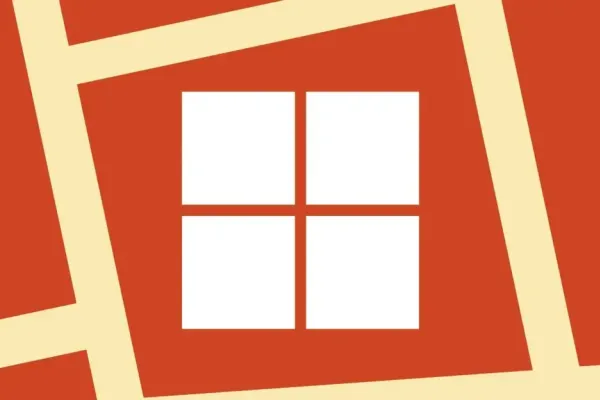Windows 11 по умолчанию не является самой безопасной операционной системой, но можно укрепить её без ущерба для игровой производительности или DRM. Многие меры безопасности могут увеличить потребление ресурсов или вызывать проблемы совместимости с античитами и DRM, поэтому следует выбирать такие опции, которые защищают ваш компьютер, сохраняя при этом производительность.
Оптимизация безопасности Windows для комфортной игры
Настройка Windows Firewall
Сохраняйте брандмауэр Windows включенным, но добавьте пользовательские правила, чтобы разрешить вашим игровым исполнительным файлам и инструментам доступ в интернет. Используйте платформу фильтрации Windows для точной настройки сетевых правил без дополнительной нагрузки на оборудование.
Использование стандартной учетной записи
Резервируйте учетную запись администратора только для установки и обновлений. Используйте стандартную учетную запись для игр, чтобы уменьшить риск заражения вредоносными программами. Рассмотрите возможность использования многофакторной аутентификации как для администраторских, так и для стандартных учетных записей.
Выбор антивирусного ПО
Windows Defender является встроенным решением, которое может быть эффективным по умолчанию; добавьте игровые папки в список исключений или временно отключите защиту в реальном времени/облачную защиту для долговременных игровых сессий, если производительность ухудшается. Если Defender вызывает проблемы, рассмотрите альтернативы, такие как F-Secure или Bitdefender, избегая комплексов, затрудняющих игровую производительность.
Отключение ненужных служб
Отключите функции и службы Windows, которые вам не нужны для уменьшения атакуемой поверхности и освобождения ресурсов (например, Cellular Time, Connected Devices Platform Service, Connected User Experiences and Telemetry, Contact Data, Fax).
Включение Secure Boot
Безопасная загрузка предотвращает выполнение вредоносного кода на этапе загрузки. Обычно она работает только при загрузке и не влияет на игровой процесс; некоторые игры с антикорневой защита требуют её. Возможно, нужно будет включить её в BIOS.
Включение Memory Integrity и изоляции ядра
Эти функции безопасности Windows изолируют основные процессы и предотвращают низкоуровневые эксплойты драйверов, используя аппаратную виртуализацию. Они требуют поддержки со стороны процессора (Intel MBEC — как правило, 8-е поколение или новее, или AMD GMET — Zen 2 и новее с аппаратным ускорением). Если они не поддерживаются, их включение может привести к значительным потерям производительности.
Это балансирование между безопасностью и производительностью. Применяйте поддерживаемые вашим оборудованием меры защиты, вносите файлы игр в белый список где это необходимо и предпочитайте функции, которые работают незаметно, чтобы сохранить и безопасность, и плавный игровой процесс.